Firefox火狐浏览器中关闭弹窗推荐的方法教程
时间:2023-05-19 15:32:26作者:极光下载站人气:654
Firefox火狐浏览器是一款非常好用的浏览器软件,在其中如果我们希望关闭广告弹窗,小伙伴们知道具体该如何进行操作吗,其实操作方法是非常简单的。我们只需要点击打开设置窗口后,在“隐私与安全”栏进行详细设置就可以了。操作步骤非常简单的,小伙伴们可以打开自己的Firefox火狐浏览器动手操作起来。如果小伙伴们还没有Firefox火狐浏览器这款软件,可以在本教程末尾处进行下载和安装,方便后续需要的时候可以快速进行使用。接下来,小编就来和小伙伴们分享具体的操作步骤了,有需要或者是有兴趣了解的小伙伴们快来和小编一起往下看看吧!
操作步骤
第一步:点击打开Firefox火狐浏览器;
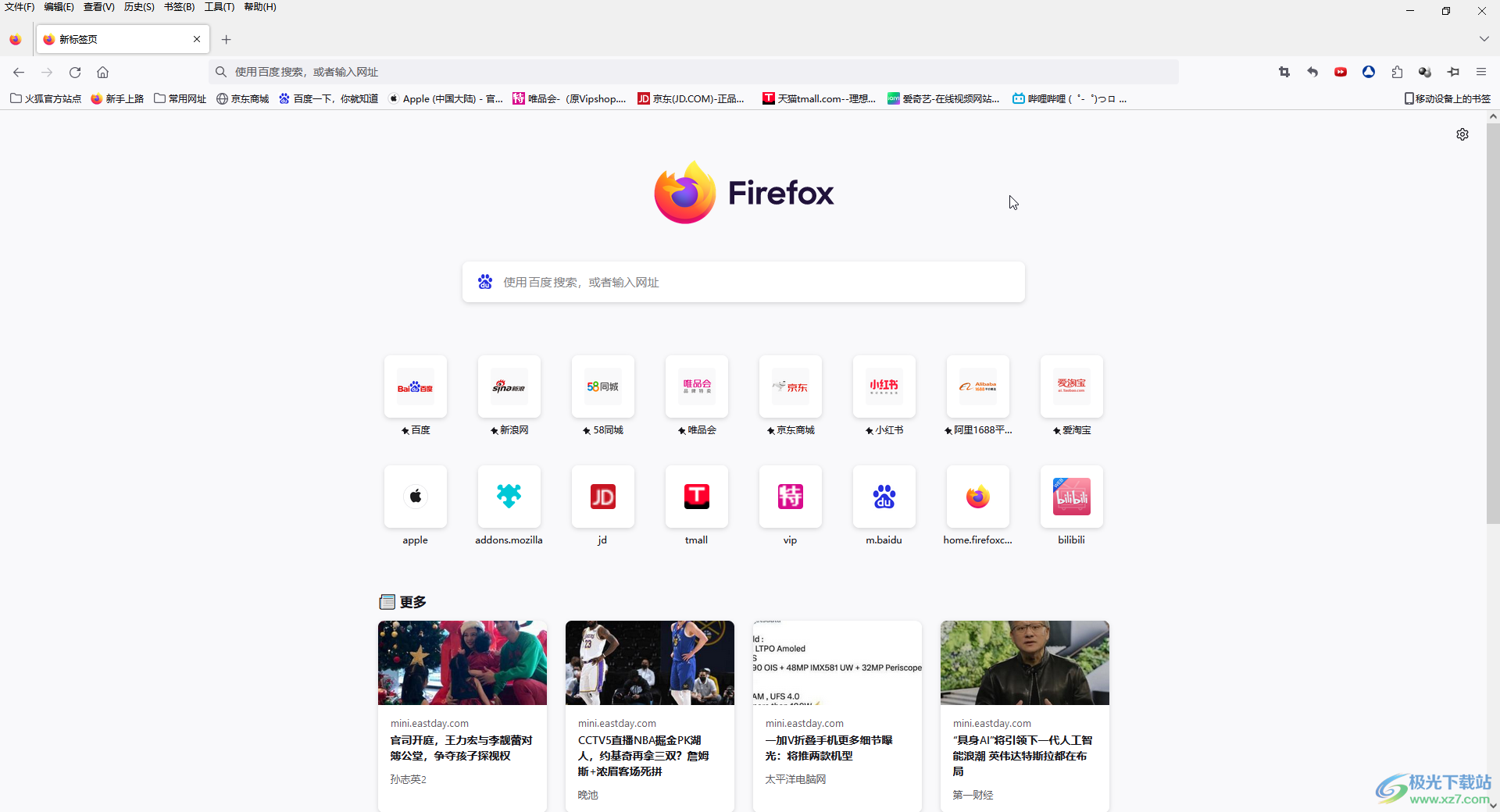
第二步:在界面右上方点击如图所示是三条横线图标,然后点击“设置”(有的小伙伴的版本是“选项”);
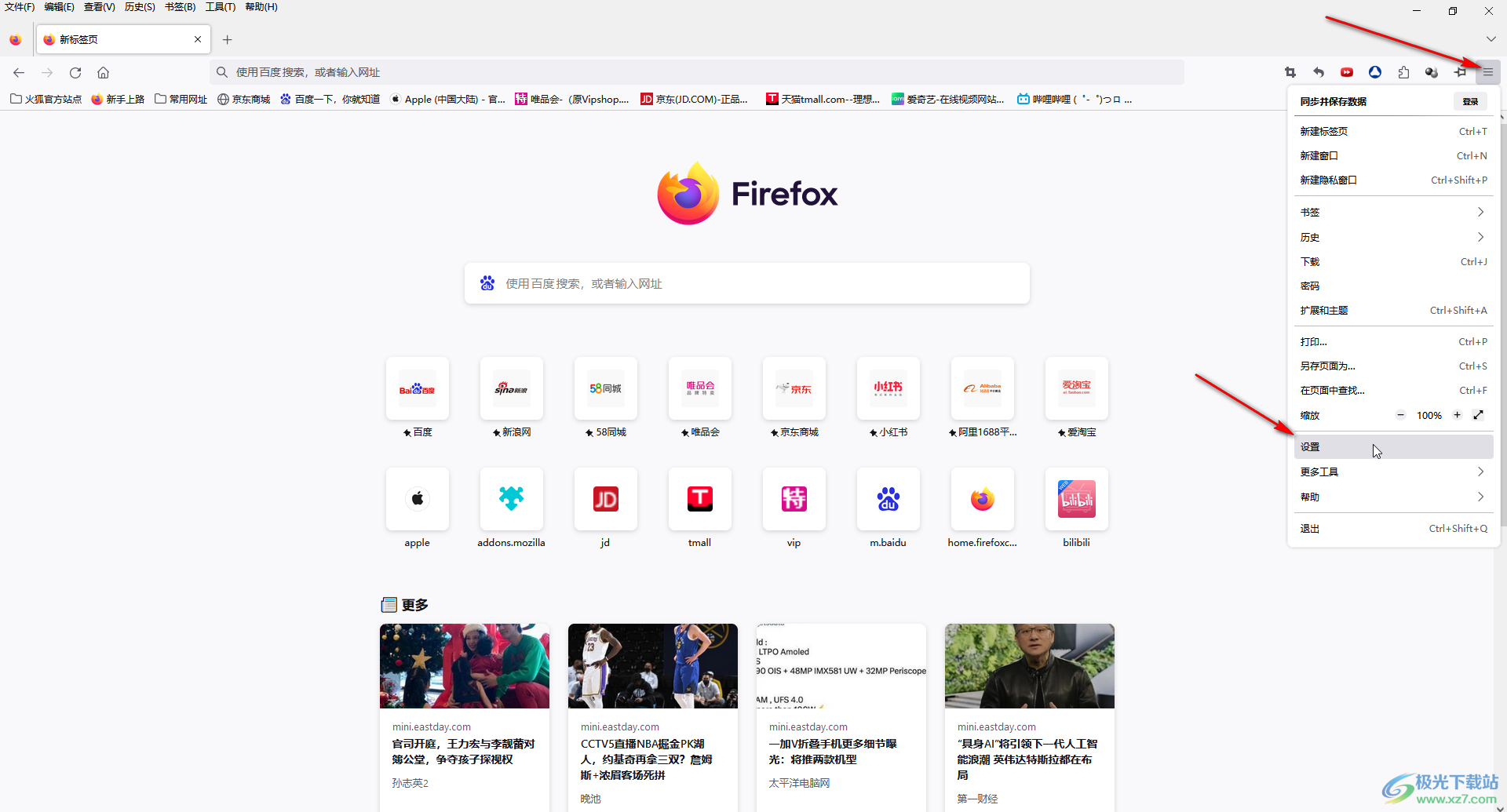
第三步:在界面左侧点击切换到“隐私与安全”栏;
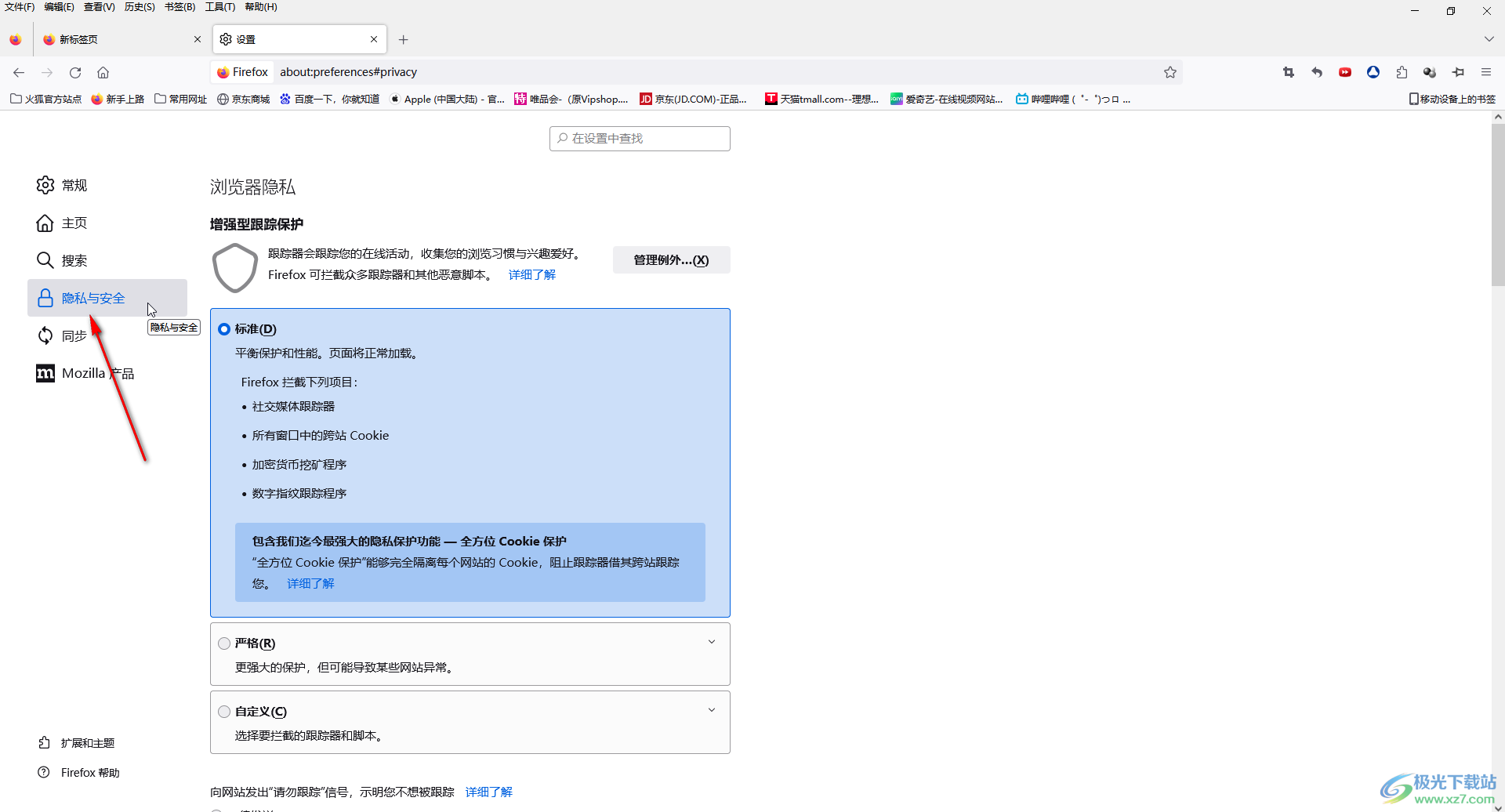
第四步:往下滑动后找到并点击取消勾选“阻止弹出式窗口”就可以了;
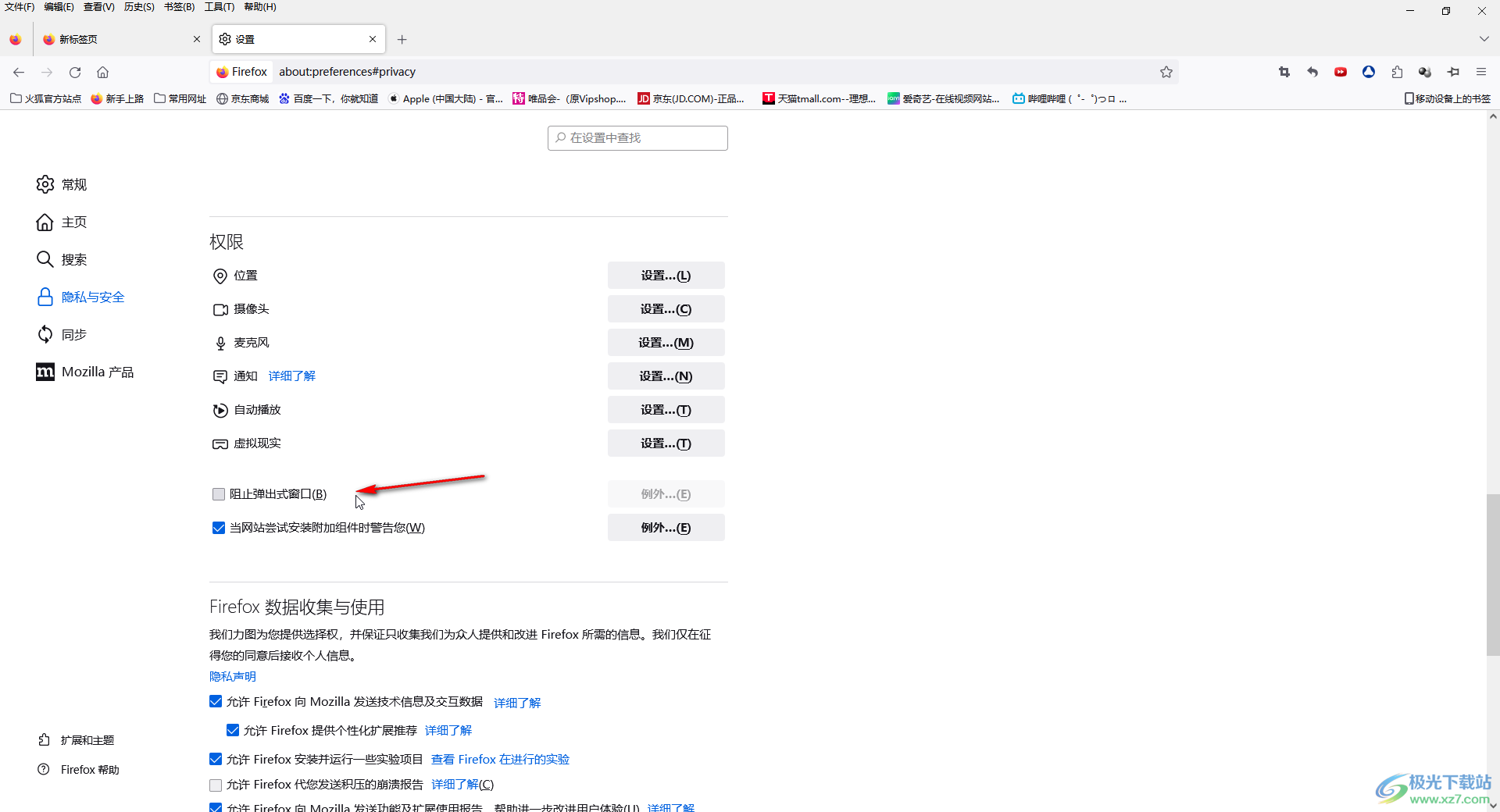
第五步:如果有需要,还可以点击切换到“常规”栏后,点击是否允许弹出扩展、推荐的功能等的提示。
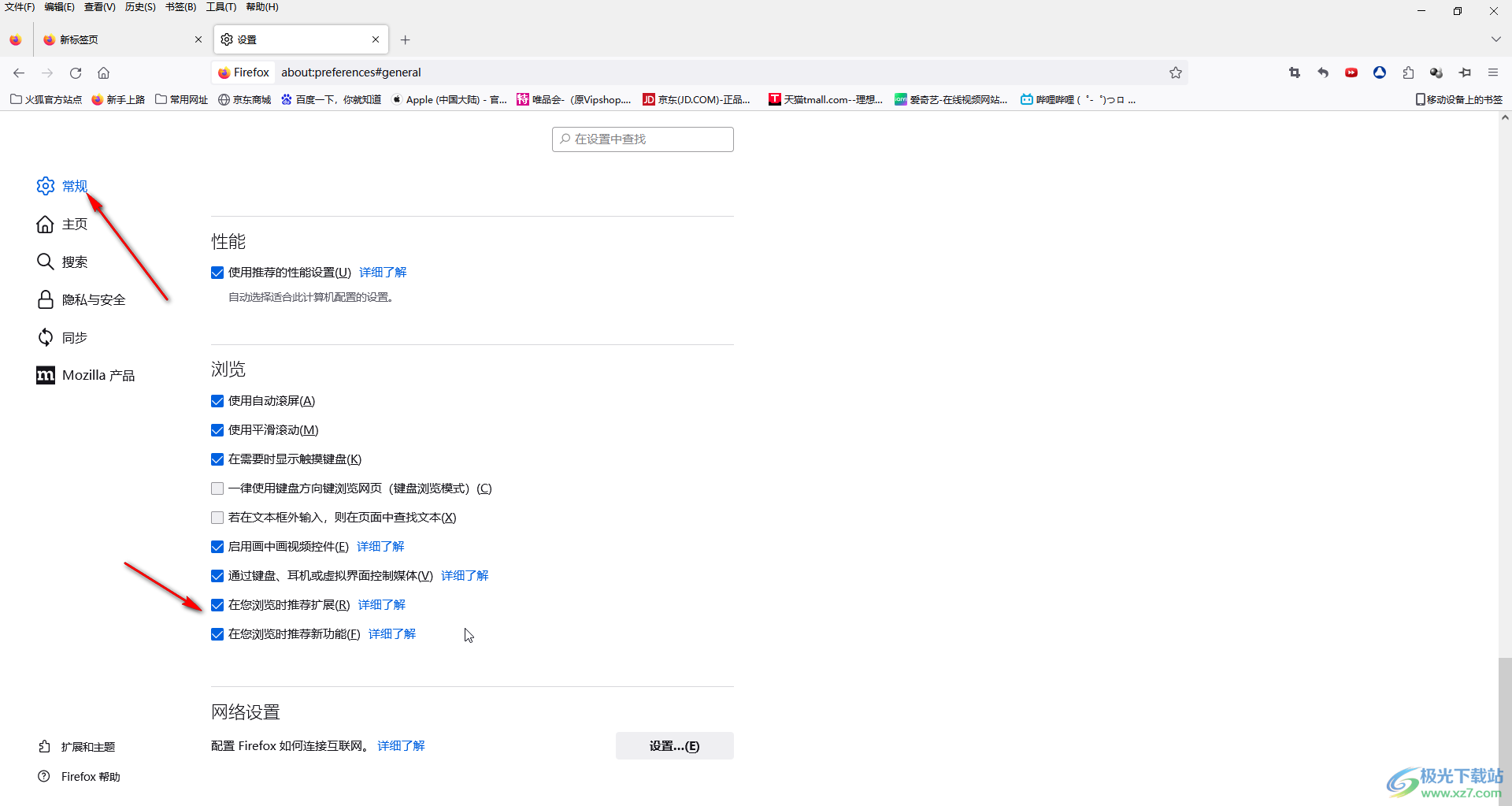
以上就是Firefox火狐浏览器中关闭广告弹窗的方法教程的全部内容了。操作步骤其实是非常简单的,小伙伴们可以打开自己的Firefox火狐浏览器操作起来。

大小:50.82 MB版本:v78.0.2.7494 官方版环境:WinAll, WinXP, Win7, Win10
- 进入下载
相关推荐
热门阅览
- 1百度网盘分享密码暴力破解方法,怎么破解百度网盘加密链接
- 2keyshot6破解安装步骤-keyshot6破解安装教程
- 3apktool手机版使用教程-apktool使用方法
- 4mac版steam怎么设置中文 steam mac版设置中文教程
- 5抖音推荐怎么设置页面?抖音推荐界面重新设置教程
- 6电脑怎么开启VT 如何开启VT的详细教程!
- 7掌上英雄联盟怎么注销账号?掌上英雄联盟怎么退出登录
- 8rar文件怎么打开?如何打开rar格式文件
- 9掌上wegame怎么查别人战绩?掌上wegame怎么看别人英雄联盟战绩
- 10qq邮箱格式怎么写?qq邮箱格式是什么样的以及注册英文邮箱的方法
- 11怎么安装会声会影x7?会声会影x7安装教程
- 12Word文档中轻松实现两行对齐?word文档两行文字怎么对齐?
网友评论